修复和重新安装 Microsoft Office 2003 程序和功能
- 格式:doc
- 大小:27.00 KB
- 文档页数:2


《Office 2003应用基础》复习指南二○一三年九月【Office 2003应用基础】复习指南第一章 Microsoft Office 概述(一)了解Microsoft Office的发展Office由Microsoft即微软公司开发,主要经历了0ffice 97→2000→2003→2007几个版本,目前主要使用2003和2007版本。
(二)了解Microsoft Office的功能(0)Word: 文字处理(1) Excel:表格制作、数据运算和处理(2) PowerPoint:幻灯片制作(3) Outlook Express:电子邮件管理(4) FrontPage:网页制作(5) Access:数据库管理(6) Publisher(2003):创建和发布各种出版物(7) InfoPage(2003):创建在大量正式或非正式商业程序中收集和共享信息的动态表单的工具(8) OneNote(2003):会议记录工具(三)掌握Microsoft Office的安装1.Microsoft Office的安装过程(1) 运行setup.exe文件(2) 输入产品密钥→25(3) 填写用户信息→用户名单位(4) 接受用户许可协议(5) 选择安装方式(典型安装、完全安装、最小安装、自定义安装)(6) 确定安装位置(C:\program flies\Microsoft Office\)(7) 复制文件并进行安装。
2.Microsoft Office的常用安装方式(1)典型安装:安装最常用的组件。
(2)完全安装:安装所有组件。
(3)最小安装:安装最基本的组件。
(4)自定义安装:根据需要选择组件。
3.Microsoft Office的维护模式当已经成功安装Microsoft Office后,执行setup.exe将进入维护模式选项:(1) 添加或删除功能(添加或删除Office组件)(2) 重新安装或修复(当Office不能正常工作时采用)(3) 卸载(全部删除已安装的Office组件)第二章 Microsoft Word 2003第一讲 Word 2003概述一、Word 2003简介1.产生:美国微软公司推出的字表处理办公软件Microsoft Word是微软公司的一个文字处理应用程序。

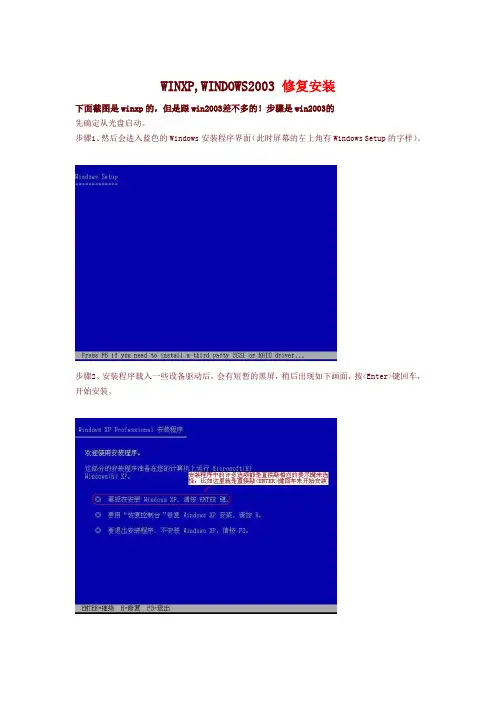
WINXP,WINDOWS2003 修复安装
下面截图是winxp的,但是跟win2003差不多的!步骤是win2003的
先确定从光盘启动。
步骤1、然后会进入蓝色的Windows安装程序界面(此时屏幕的左上角有Windows Setup的字样)。
步骤2、安装程序载入一些设备驱动后,会有短暂的黑屏,稍后出现如下画面,按<Enter>键回车,开始安装。
★注意:进行系统修复安装的,这边也是按<Enter>键回车,而不是按<R>键。
步骤3、按回车键之后,将会出现Windows 许可协议,按<F8>键按受协议。
步骤4、随后,安装程序会询问检测到一个受损的操作系统,询问是否修复,按『R』键开始修复即可。
★注意:修复安装的修复过程中,系统文件会被重新复制,部分系统设置会被重置。
其它的文件和程序则不会受影响。
步骤5、随后开始安装,之后会自动重启电脑,会进入图形化安装界面,
步骤6、安装好后会自动重启进行操作系统的桌面,第一次进入桌面会提示你插入第二张盘继续安装,安装好后就完成修复安装了!。
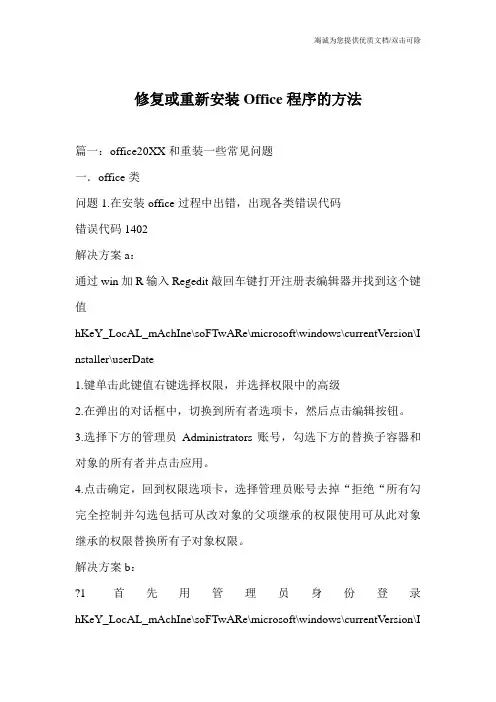
修复或重新安装Office程序的方法篇一:office20XX和重装一些常见问题一.office类问题1.在安装office过程中出错,出现各类错误代码错误代码1402解决方案a:通过win加R输入Regedit敲回车键打开注册表编辑器并找到这个键值hKeY_LocAL_mAchIne\soFTwARe\microsoft\windows\currentVersion\I nstaller\userDate1.键单击此键值右键选择权限,并选择权限中的高级2.在弹出的对话框中,切换到所有者选项卡,然后点击编辑按钮。
3.选择下方的管理员Administrators账号,勾选下方的替换子容器和对象的所有者并点击应用。
4.点击确定,回到权限选项卡,选择管理员账号去掉“拒绝“所有勾完全控制并勾选包括可从改对象的父项继承的权限使用可从此对象继承的权限替换所有子对象权限。
解决方案b:?1首先用管理员身份登录hKeY_LocAL_mAchIne\soFTwARe\microsoft\windows\currentVersion\Installer\userData右击-权限中将Administrators设为完全控制,即方案a。
?2、如果试过上面的方法没有效果,就尝试下面方法:?到下面的link下载msi文件/download/en/confirmation.aspx?id=23510??按默认路径安装。
然后把安装路径(c:\programFiles(x86)\windowsResourceKits\Tools或c:\programFiles\windowsResourceKits\Tools)下的文件subInAcL.exe 拷贝到/windows/system32文件夹下。
?最后把下面的内容拷贝到记事本里,subinacl/subkeyreghKeY_LocAL_mAchIne/setowner=administrators? ?subinacl/subkeyreghKeY_cuRRenT_useR/setowner=administrators?subinacl/subkeyreghKeY_cLAsses_RooT/setowner=administrators?subinacl/subkeyreghKeY_LocAL_mAchIne/grant=administrators=f/grant=system=f?subinacl/subkeyreghKeY_cuRRenT_useR/grant=administrators=f/grant=system=f?subinacl/subkeyreghKeY_cLAsses_RooT/grant=administrators=f/grant= system=f?clsexit把TxT换成bat然后以管理员的身份run上面的bat文件。
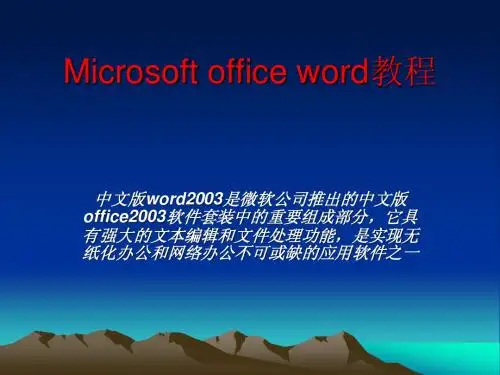

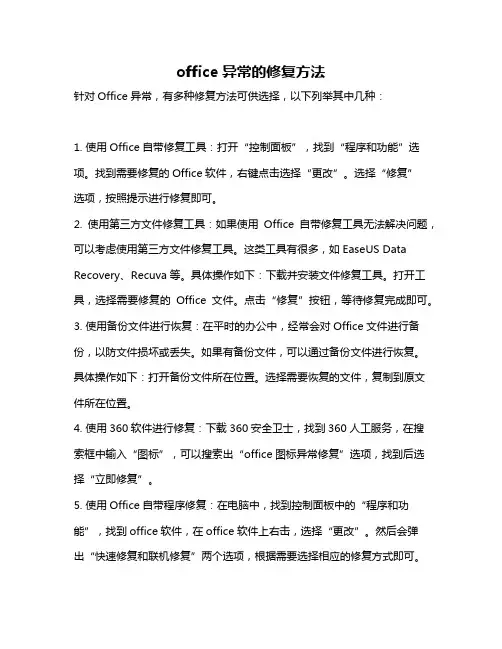
office异常的修复方法
针对Office异常,有多种修复方法可供选择,以下列举其中几种:
1. 使用Office自带修复工具:打开“控制面板”,找到“程序和功能”选项。
找到需要修复的Office软件,右键点击选择“更改”。
选择“修复”
选项,按照提示进行修复即可。
2. 使用第三方文件修复工具:如果使用Office自带修复工具无法解决问题,可以考虑使用第三方文件修复工具。
这类工具有很多,如EaseUS Data Recovery、Recuva等。
具体操作如下:下载并安装文件修复工具。
打开工具,选择需要修复的Office文件。
点击“修复”按钮,等待修复完成即可。
3. 使用备份文件进行恢复:在平时的办公中,经常会对Office文件进行备份,以防文件损坏或丢失。
如果有备份文件,可以通过备份文件进行恢复。
具体操作如下:打开备份文件所在位置。
选择需要恢复的文件,复制到原文件所在位置。
4. 使用360软件进行修复:下载360安全卫士,找到360人工服务,在搜索框中输入“图标”,可以搜索出“office图标异常修复”选项,找到后选择“立即修复”。
5. 使用Office自带程序修复:在电脑中,找到控制面板中的“程序和功能”,找到office软件,在office软件上右击,选择“更改”。
然后会弹
出“快速修复和联机修复”两个选项,根据需要选择相应的修复方式即可。
通过以上方法,您应该能够解决Office异常问题。
如果问题仍然存在,建议联系计算机专家或Microsoft技术支持以获得更进一步的帮助。
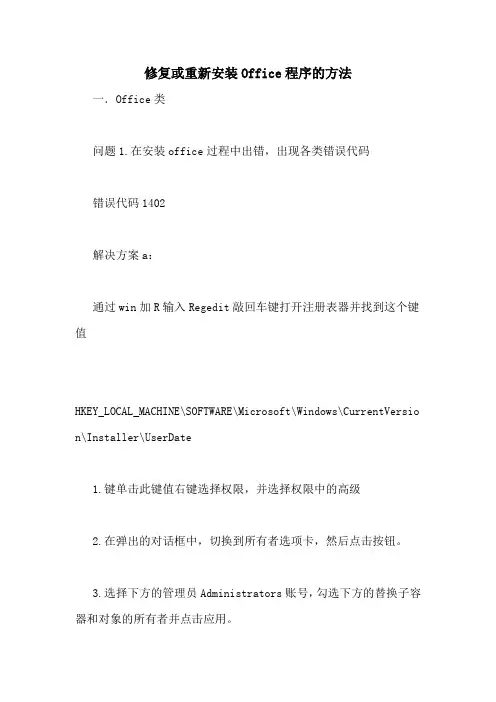
修复或重新安装Office程序的方法一.Office类问题1.在安装office过程中出错,出现各类错误代码错误代码1402解决方案a:通过win加R输入Regedit敲回车键打开注册表器并找到这个键值HKEY_LOCAL_MACHINE\SOFTWARE\Microsoft\Windows\CurrentVersio n\Installer\UserDate1.键单击此键值右键选择权限,并选择权限中的高级2.在弹出的对话框中,切换到所有者选项卡,然后点击按钮。
3.选择下方的管理员Administrators账号,勾选下方的替换子容器和对象的所有者并点击应用。
4.点击确定,回到权限选项卡,选择管理员账号去掉“拒绝“所有勾完全控制并勾选包括可从改对象的父项继承的权限使用可从此对象继承的权限替换所有子对象权限。
解决方案b:? 1首先用管理员身份登录HKEY_LOCAL_MACHINE\SOFTWARE\Microsoft\Windows\CurrentVersio n\Installer\UserData右击-权限中将Administrators设为完全控制,即方案a。
? 2、如果试过上面的方法没有效果,就尝试下面方法:? 到下面的link 下载msi文件/download/en/confirmation.aspx?id=23510 ?? 按默认路径安装。
然后把安装路径(C:\ProgramFiles (x86)\Windows Resource Kits\Tools或 C:\Program Files \Windows Resource Kits\Tools)下的文件SUBINACL.EXE 拷贝到/Windows/System 32 文件夹下。
? 最后把下面的内容拷贝到记事本里,subinacl /subkeyreg HKEY_LOCAL_MACHINE/setowner=administrators ?? subinacl /subkeyreg HKEY_CURRENT_USER/setowner=administrators? subinacl /subkeyreg HKEY_CLASSES_ROOT/setowner=administrators? subinacl /subkeyreg HKEY_LOCAL_MACHINE/grant=administrators=f /grant=system=f? subinacl /subkeyreg HKEY_CURRENT_USER/grant=administrators=f /grant=system=f? subinacl /subkeyreg HKEY_CLASSES_ROOT/grant=administrators=f /grant=system=f? clsExit把TXT换成bat然后以管理员的身份run上面的bat文件。
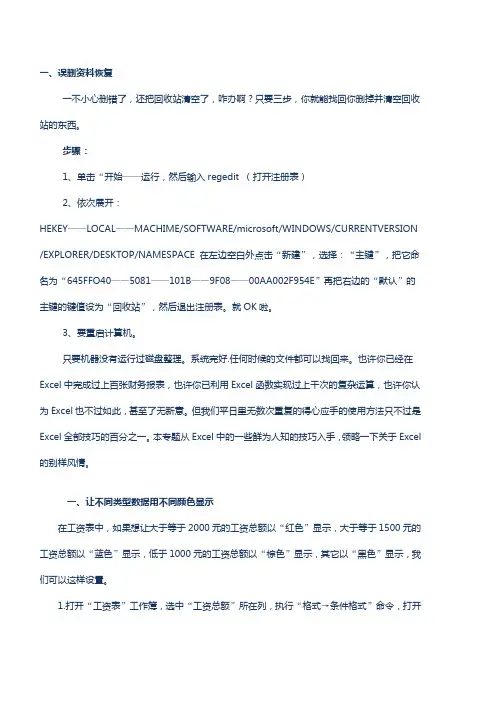
一、误删资料恢复一不小心删错了,还把回收站清空了,咋办啊?只要三步,你就能找回你删掉并清空回收站的东西。
步骤:1、单击“开始——运行,然后输入regedit (打开注册表)2、依次展开:HEKEY——LOCAL——MACHIME/SOFTWARE/microsoft/WINDOWS/CURRENTVERSION /EXPLORER/DESKTOP/NAMESPACE 在左边空白外点击“新建”,选择:“主键”,把它命名为“645FFO40——5081——101B——9F08——00AA002F954E”再把右边的“默认”的主键的键值设为“回收站”,然后退出注册表。
就OK啦。
3、要重启计算机。
只要机器没有运行过磁盘整理。
系统完好.任何时候的文件都可以找回来。
也许你已经在Excel中完成过上百张财务报表,也许你已利用Excel函数实现过上千次的复杂运算,也许你认为Excel也不过如此,甚至了无新意。
但我们平日里无数次重复的得心应手的使用方法只不过是Excel全部技巧的百分之一。
本专题从Excel中的一些鲜为人知的技巧入手,领略一下关于Excel 的别样风情。
一、让不同类型数据用不同颜色显示在工资表中,如果想让大于等于2000元的工资总额以“红色”显示,大于等于1500元的工资总额以“蓝色”显示,低于1000元的工资总额以“棕色”显示,其它以“黑色”显示,我们可以这样设置。
1.打开“工资表”工作簿,选中“工资总额”所在列,执行“格式→条件格式”命令,打开“条件格式”对话框。
单击第二个方框右侧的下拉按钮,选中“大于或等于”选项,在后面的方框中输入数值“2000”。
单击“格式”按钮,打开“单元格格式”对话框,将“字体”的“颜色”设置为“红色”。
2.按“添加”按钮,并仿照上面的操作设置好其它条件(大于等于1500,字体设置为“蓝色”;小于1000,字体设置为“棕色”)。
3.设置完成后,按下“确定”按钮。
看看工资表吧,工资总额的数据是不是按你的要求以不同颜色显示出来了。
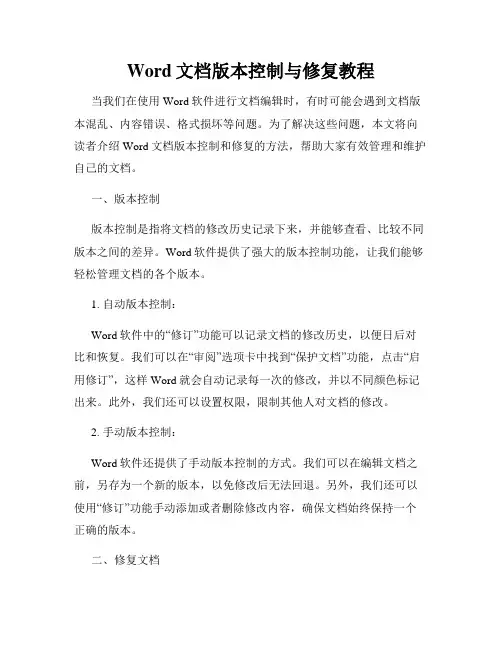
Word文档版本控制与修复教程当我们在使用Word软件进行文档编辑时,有时可能会遇到文档版本混乱、内容错误、格式损坏等问题。
为了解决这些问题,本文将向读者介绍Word文档版本控制和修复的方法,帮助大家有效管理和维护自己的文档。
一、版本控制版本控制是指将文档的修改历史记录下来,并能够查看、比较不同版本之间的差异。
Word软件提供了强大的版本控制功能,让我们能够轻松管理文档的各个版本。
1. 自动版本控制:Word软件中的“修订”功能可以记录文档的修改历史,以便日后对比和恢复。
我们可以在“审阅”选项卡中找到“保护文档”功能,点击“启用修订”,这样Word就会自动记录每一次的修改,并以不同颜色标记出来。
此外,我们还可以设置权限,限制其他人对文档的修改。
2. 手动版本控制:Word软件还提供了手动版本控制的方式。
我们可以在编辑文档之前,另存为一个新的版本,以免修改后无法回退。
另外,我们还可以使用“修订”功能手动添加或者删除修改内容,确保文档始终保持一个正确的版本。
二、修复文档对于文档损坏或格式错误的问题,我们需要进行修复。
Word软件提供了多种修复方法,下面列举了几种常用的方法:1. 自动修复:Word软件的自动修复功能可以自动检测并修复一些简单的格式错误和损坏。
我们可以依次点击“文件”->“选项”->“资源”->“诊断”->“运行Microsoft Office 自动修复”。
此功能可以帮助我们修复文档中的一些小问题,但对于严重的损坏可能无法解决。
2. 使用打开和修复:如果我们的文档无法打开或者遇到严重的格式错误,我们可以尝试使用“打开和修复”功能来修复文档。
我们可以在Word软件中选择“打开”功能,然后在文件类型选择框中选择“所有Word文档(*.docx,*.docm, *.doc)”后,找到我们需要修复的文档,点击“打开和修复”按钮。
这样Word软件将会尝试自动修复文档的格式错误和损坏。
office闪退解决方法
一、解决Office 2003软件闪退
1、安装过程失败或中断:
在安装Office 2003安装程序时,若出现闪退现象,可重新安装,在进行安装时可以使用以下步骤:
1)点击“开始”→“运行”,输入“D:\Setup.exe /fvmoveing”进行安装;
2)运行“D:\Setup.exe /fvmoveing”安装程序,按提示操作;
3)在安装过程出现闪退的话,可以把桌面的快捷方式及其中的安装文件(*.msi)一同删掉;
4)重新运行“D:\Setup.exe /fvmoveing”安装程序,继续安装,有可能安装不会出现闪退现象。
2、插件、组件、服务失败或中断:
有可能是在安装插件、组件、服务或者显示报表时出现闪退,此情况出现:
1)可以卸载揥件、组件、服务,要先从Control Panel中调出“程序和功能”,在列表中把要卸载的Office 2003中的组件找出,选中勾选后,单击“移除”,系统会提示是否要卸载,确定后这个组件或插件就会被卸载掉;
2)重新安装插件、组件或服务:
a. 双击硬盘中的Setup.exe文件,进入安装界面;
b. 在“客户端安装”部分选项中,勾选要安装的项,并进行安装;
3)在文章显示报表时出现闪退时,可以使用以下步骤:
a. 运行Microsoft Office 2003安装程序,按提示操作;
b. 在“客户端安装”部分选项中,勾选要重新安装报表的项,并仔细观察安装过程中是否出现闪退的情况;
c. 重新启动Office 2003,这时就可以在文章中正常显示报表了。
office2003装不上了,显⽰“打开安装⽇志⽂件时发⽣错office2003装不上了,显⽰“打开安装⽇志⽂件时发⽣错误,请确认指定的⽇志⽂
Q:⼀次重装系统,其它的都能安,可office2003装不上了,显⽰“打开安装⽇志⽂件时发⽣错误,请确认指定的⽇志⽂件位置存在并且可写。
”
A:创建⼀个⽇志⽂件试试
1. 单击任务栏上的“开始”菜单,然后再单击“运⾏”命令。
2. 在“打开”框内,键⼊:
X:\SETUP.EXE /L*V C:\VERBOSELOG.TXT
X:是 Setup.exe 的位置。
例如,如果您是从 CD-ROM
驱动器安装,那么所键⼊的⽂字应类似于:
D:\SETUP.EXE /L*V C:\VERBOSELOG.TXT
3. 单击“确定”按钮。
安装程序将重新启动,并且会在 C: 盘的根⽬录下创建⼀个名为
Verboselog.txt 的⽇志⽂件。
office 2021改2003如何将Office 2021 改回Office 2003。
第一步:备份数据在进行任何更改之前,我们首先要确保我们的数据得到了妥善的备份。
这样,即使在更改过程中出现意外,我们仍然可以轻松地恢复我们的数据。
所以,请在进行接下来的步骤之前,确保备份了所有重要的文件和数据。
第二步:卸载Office 2021要将Office 2021 改回Office 2003,我们首先需要卸载当前的Office 2021。
请按照以下步骤执行:1. 打开“控制面板”。
2. 点击“卸载程序”或“程序和功能”。
3. 在程序列表中找到Office 2021,然后右键单击并选择“卸载”。
4. 按照屏幕上的提示完成卸载过程。
第三步:安装Office 2003一旦你卸载了Office 2021,你就可以开始安装Office 2003。
如果你有Office 2003 的安装光盘或下载了该软件的安装文件,你可以按照以下步骤进行安装:1. 插入Office 2003 安装光盘或打开下载的安装文件。
2. 根据屏幕上的提示,选择安装类型(典型、完全、自定义等)。
3. 阅读并接受许可协议。
4. 如果需要,输入产品密钥。
5. 按照屏幕上的提示完成安装过程。
第四步:配置Office 2003安装完成后,我们需要配置Office 2003,以确保它满足我们的需求。
以下是一些配置步骤:1. 打开任意Office 2003 应用程序,比如Word。
2. 在弹出的“激活Office”对话框中,选择“不再需要激活了,我只是想使用一下”。
3. 根据需要设置语言和个人偏好设置。
4. 如果需要,执行自动更新以确保你的Office 2003 是最新版本。
第五步:导入备份数据在前面的步骤中,我们提到了备份数据。
现在,我们可以将备份的数据导入到Office 2003 中。
以下是如何导入数据的一些建议:1. 打开Office 2003 应用程序,比如Excel。
打开excel2003的时候总是要安装Excel的功能才行
一、系统还原;
二、重新卸载安装Microsoft Office;
三、按下面操作:
1、打开控制面板;
2、在添加或删除程序中找到 Microsoft Office Professional Edition 2003程序点击更改;
3、在弹出的窗口中选择添加或删除功能点击下一步;
4、在自定义安装界面将 excel 前面的勾取消勾选,点击更新;
5、更新完成后,请点击开始-运行-regedit 点击确定进入注册表,并删除注册表中的如下项:
HKEY_CURRENT_USER\Software\Microsoft\Office\11.0\excel
HKEY_CURRENT_USER\Software\Microsoft\Office\excel
HKEY_LOCAL_MACHINE\SOFTWARE\Microsoft\Office\excel
HKEY_LOCAL_MACHINE\SOFTWARE\Microsoft\Office\11.0\excel
(如果没有找到对应的项,请跳过即可)
6、以上操作完成后请重新打开添加或删除程序,并找到 Microsoft Office Professional Edition 2003程序点击更改,下一步,在自定义安装界面将 excel 前面的勾勾选,再点击更新即可。
Microsoft Office Word 遇到问题需要关闭。
我们对此引起的不便表示抱歉。
您正在处理的信息有可能丢失。
Microsoft Office Word 可以尝试为您恢复。
发送错误报告和不发送,不论选择哪一个都无法打开文档,循环重启Word,重复出现相同警告对话框。
之后出现“安全模式启动WORD”,点确定,出现的WORD空白。
只有Word文档出现,Excle文件和PPT文件可以正常打开。
卸载重新安装Office程序,不行。
百度了下问题,按照网上的方法解决了:【个人建议,请先删除Office,当然请清理干净注册表文件、使用痕迹,然后重新下载安装Microsoft Office 2003 SP3 三合一精简版(补丁更新至2010.02),右键点击迅雷下载】WORD的模版文件损坏了,导致不能正常启动word。
依次展开“我的电脑”→“工具”→“文件夹选项”→“查看”→如上图红匡中的设置,选择“显示所有文件和文件夹”并去掉“隐藏受保护的操作系统文件”前面的钩选→确认。
删除C:\Documents and Settings\Administrator\Application Data\Microsoft\Templates 目录中的Normal.dot模板,再运行word,自动在该文件下生成正确的模板。
=============================================================================网上还有说删除注册表文件、拿系统盘修复什么的,我只是删了个模版问题就解决了,其他的没试验。
不管是删除Normal.dot文件,还是其他方法,对一些朋友来说,可能有些搞不懂~~所以按照网上的一些方法,大概总结了一下,写成BAT批处理文件,这样方便很多。
=============================================================================@echo offcolor 07@ ECHO--------------------------------------------------------------------------------@ ECHO 打开WORD文档出错提示:@ ECHO Microsoft Office Word 遇到问题需要关闭。
如何安装或如何修复和重新安装Microsoft Office 2003 程序和功能
文章编号:092580 2013/1/24 6:01:57
知识点分析:
可使用本节中的信息来安装或者修复和重新安装Office 2003 中的个别功能。
操作步骤:
如何安装Office 2003 中的个别功能
通常情况下,当您第一次尝试使用尚未安装的功能时,Office 2003 会自动安装该功能。
例如,如果您在Microsoft Office Excel 2003 中指向“数据”菜单上的“获取外部数据”,然后单击“运行数据库查询”,则Microsoft Query 会自动安装。
如果Office 2003 中没有自动安装您需要的功能,请执行下列步骤:
1.退出所有程序。
2.单击“开始”,然后单击“控制面板”。
3.双击“添加/删除程序”,单击“Microsoft Office 2003”,然后单击“更改”。
4.在“Microsoft Office 2003 Setup”(Microsoft Office 2003 安装)对话框中,单击“添加或删
除功能”,然后单击“下一步”。
5.单击以选中要安装的组件的复选框。
6.单击以选中“Choose advance customization of applications”(选择应用程序的高级自定义)
复选框,然后单击“下一步”。
7.展开要自定义的产品,单击功能名称左侧的图标,然后单击所需的安装状态。
例如,如果您要删
除某种功能,请将它设置为“不可用”。
要立即安装某种功能,请单击“从本机运行”,或者,如果要在第一次请求该功能时安装它,请单击“在首次使用时安装”。
8.更改完安装状态后,单击“更新”。
如何修复或重新安装Office 程序
本过程检测并修复与已安装的Microsoft Office 程序相关联的问题,例如,注册表设置不正确及安装文件丢失。
此过程不会修复个人文件,例如工作表或模板。
下面两种方法介绍了使用“检测与修复”工具来检测和修复已安装程序的问题的两种方式。
方法一:在“帮助”菜单上运行“检测与修复”
1.在任何Office 程序中的“帮助”菜单中,单击“检测与修复”。
2.单击“开始”。
注意:要将程序快捷方式恢复到“开始”菜单,请验证是否选中了“修复时恢复快捷方式”复选框。
方法二:从“添加或删除程序”中运行“检测与修复”工具
1.单击“开始”,然后单击“控制面板”。
2.双击“添加/删除程序”,单击“Microsoft Office 2003”,然后单击“更改”。
3.在“Microsoft Office 2003 Setup”(Microsoft Office 2003 安装)对话框中,单击“重新安装
或修复”,然后单击“下一步”。
4.单击“重新安装Office”或“检测并修复Office 安装中的错误”,然后单击“安装”。
注意:如果您选择检测并修复Microsoft Office 安装中的问题,请单击以选中“还原…开始菜单‟快捷方式”
复选框,以便重建Microsoft Office 快捷方式。